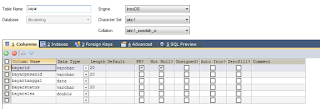Ini adalah tutorial lanjutan dari perancangan sistem informasi minimarket yang saya buat untuk lebih lanjut mari kita liat designya :
Untuk melihat Tutorial Sebelumnya bisa dilihat
Disini
Step 1 :
copi kan coding berikut dibawah public class
Sub tampil(ByVal sql As String)
kon.Open()
perintah.Connection = kon
perintah.CommandType = CommandType.Text
perintah.CommandText = sql
mda.SelectCommand = perintah
ds.Tables.Clear()
mda.Fill(ds, "data")
dg.DataSource = ds.Tables("data")
kon.Close()
End Sub
Sub proses(ByVal sql As String)
kon.Open()
perintah.Connection = kon
perintah.CommandType = CommandType.Text
perintah.CommandText = sql
perintah.ExecuteNonQuery()
kon.Close()
End Sub
Sub setdg()
dg.Columns(0).HeaderText = "Kode Group"
dg.Columns(1).HeaderText = "Nama Group"
dg.Columns(0).Width = 220
dg.Columns(1).Width = 440
End Sub
Sub tidakaktif()
txtgrupid.Enabled = False
txtgrupnama.Enabled = False
txtgrupid.BackColor = Color.Gray
txtgrupnama.BackColor = Color.Gray
cmdsave.Enabled = False
cmddelete.Enabled = False
cmdupdate.Enabled = False
End Sub
Sub aktif()
txtgrupid.Enabled = True
txtgrupnama.Enabled = True
txtgrupid.BackColor = Color.White
txtgrupnama.BackColor = Color.White
cmdsave.Enabled = True
cmddelete.Enabled = True
cmdupdate.Enabled = True
End Sub
Sub bersih()
txtgrupid.Text = ""
txtgrupnama.Text = ""
End Sub
Sub cekkode()
kon.Open()
perintah.Connection = kon
perintah.CommandType = CommandType.Text
perintah.CommandText = "SELECT * FROM grup where grupid='" & txtgrupid.Text & "'"
cek = perintah.ExecuteReader
cek.Read()
If cek.HasRows Then
txtgrupid.Enabled = False
txtgrupnama.Text = cek.Item("grupnama")
End If
cek.Close()
Call aktif()
txtgrupid.Focus()
kon.Close()
End Sub
Step 2 :
klik 2 kali di form maka akan menghasilkan form load dan copikan coding berikut :
Call tampil("SELECT * FROM grup ORDER BY grupid ASC")
Call setdg()
Step 3 :
Klik 2 kali di tombol save dan copikan coding berikut :
Try
Call proses("INSERT INTO grup VALUES('" & txtgrupid.Text & "','" & txtgrupnama.Text & "')")
Call tampil("SELECT * FROM grup ORDER BY grupid ASC")
Call bersih()
Call setdg()
Catch ex As Exception
MsgBox("Data Tidak Bisa Disimpan", MsgBoxStyle.Information, "Informasi")
End Try
Step 4 :
Klik 2 kali di tombol delete dan copikan koding berikut :
Try
Call proses("DELETE FROM grup where grupid='" & txtgrupid.Text & "'")
Call tampil("SELECT * FROM grup ORDER BY grupid ASC")
Call bersih()
Call setdg()
Catch ex As Exception
MsgBox("Data Tidak Bisa Dihapus", MsgBoxStyle.Information, "Informasi")
End Try
Step 5:
klik 2 kali di tombol update dan copikan coding berikut :
Try
Call proses("update grup set grupnama='" & txtgrupnama.Text & "' where grupid='" & txtgrupid.Text & "'")
Call tampil("SELECT * FROM grup ORDER BY grupid ASC")
Call bersih()
Call setdg()
Catch ex As Exception
MsgBox("Data Tidak Bisa Diupdate", MsgBoxStyle.Information, "Informasi")
End Try
Step 6 :
klik 2 kali di datagridview dan pilih event yang disebelah kanan atas dan ganti menjadi datagridview cellclik dan copikan coding berikut :
Dim i As Integer
i = dg.CurrentRow.Index
txtgrupid.Text = dg.Rows.Item(i).Cells(0).Value
Call cekkode()
koding diatas ini berfungsi untuk cek data dan melakukan proses update dan delete..
Sekian dan Terima Kasih..